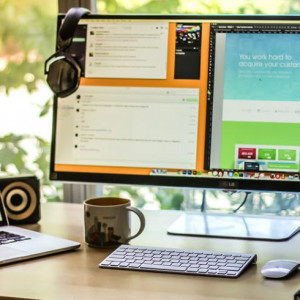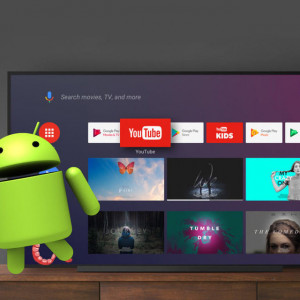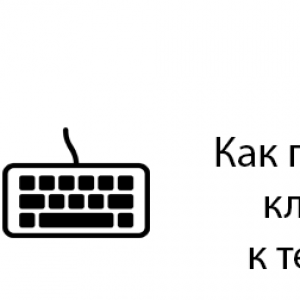Владельцы Smart TV задаются вопросом о возможности подключения смартфона к телевизору. Иногда так удобно вывести изображение прямо с телефона, без необходимости искать его на экране телевизора. И передача данных в этом случае также будет намного проще. Существует множество способов соединения двух устройств.

Как подключить телефон к телевизору Смарт ТВ
Существует несколько способов подключения телефона к телевизору Smart TV. Каждый метод имеет свои преимущества и недостатки, которые определяют его использование.
USB
Подключение через USB не означает прямую передачу изображения на экран. В данном случае речь идет об использовании смартфона в качестве внешнего устройства хранения данных. Вы можете передавать и воспроизводить определенные файлы, но не можете использовать мобильные приложения.
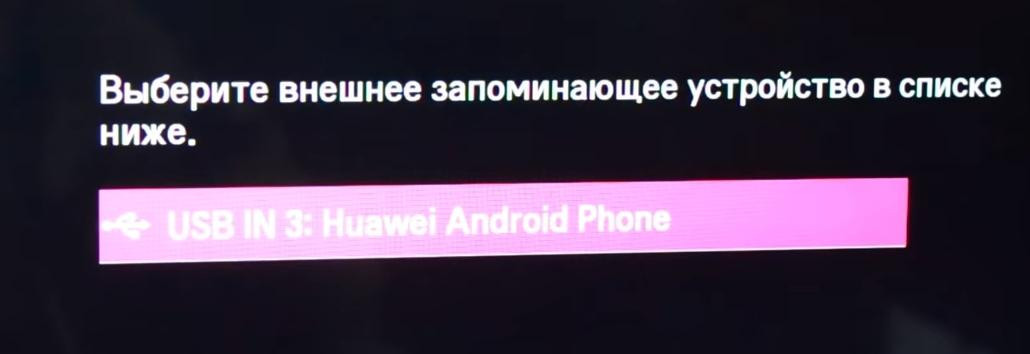
Почти все смартфоны подключаются следующим образом:
- С помощью стандартного USB-кабеля подключите разъем на телефоне к соответствующему разъему на телевизоре;
- На телевизоре в списке источников выбирается вход USB.
Если на телевизоре имеется более одного порта USB, может потребоваться указать соответствующие номера.
После подключения с телевизора можно открыть папки смартфона и воспроизвести или передать любые файлы из них.
Wi-Fi
Этот способ подключения требует, чтобы телевизор был оснащен картой Wi-Fi. Не все модели оснащены этим элементом, поэтому лучше выяснить это заранее. Для подключения через Wi-Fi дополнительно требуется смартфон с операционной системой Android версии 4 или выше.
Процесс сводится к нескольким простым шагам:
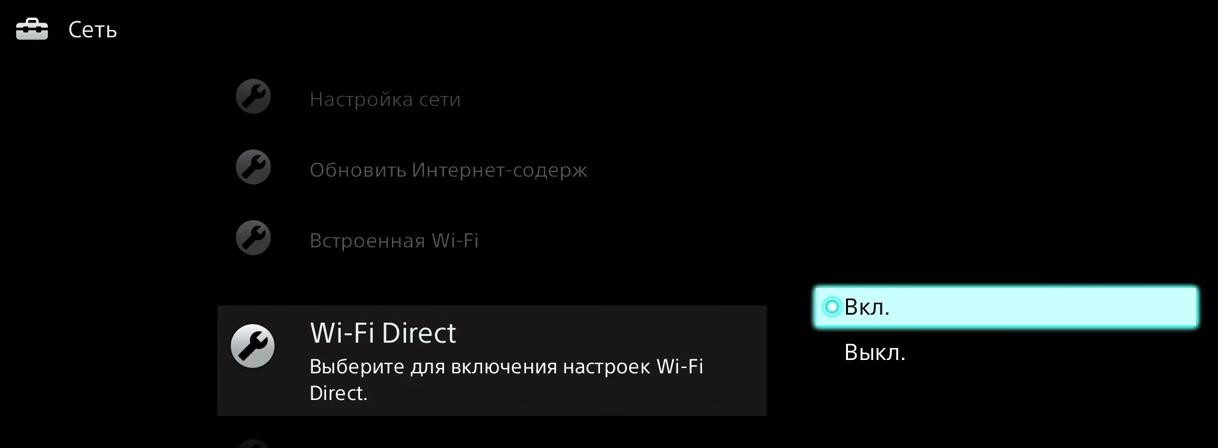
- в разделе настроек смартфона выберите "Wi-Fi Direct" и активируйте эту функцию;
- Устройство автоматически начнет поиск доступных сетей и отобразит их на экране;
- В то же время на телевизоре должна быть активирована функция "Wi-Fi Direct", которая обычно находится в разделе настроек "Сеть";
- На экране появится список доступных устройств, среди которых необходимо найти свой смартфон и подключиться к нему.
После подключения телевизор отправит запрос на телефон для подтверждения операции, после чего сигнал со смартфона будет транслироваться на экран вместе со звуком.
DLNA
DLNA - это набор цифровых стандартов, которые открывают широкие возможности для создания домашних сетей. Вы можете подключать все устройства, поддерживающие этот стандарт. И любые медиафайлы могут быть легко переданы в высоком качестве.
Установление соединения может показаться немного более сложным, чем другие методы:
- Вам нужно будет обеспечить общую сеть Wi-Fi и подключить к ней все устройства;
- На смартфон устанавливается специальное приложение, которое создает сервер обмена информацией (для систем Android это программа BubbleUPnP).
Эта технология позволяет передавать аудио, видео и фотографии на телевизор. Однако могут возникнуть проблемы с прямой передачей изображения на экран, поскольку такая возможность здесь не предусмотрена.
Miracast
Современные цифровые устройства поддерживают удобную технологию беспроводной передачи данных под названием Miracast. Этот метод должен поддерживаться обоими устройствами и использовать одну и ту же общую сеть Wi-Fi.
Эта технология позволяет удобно передавать изображения на экран, играть в игры и смотреть фильмы. Ограничений на просмотр практически нет.
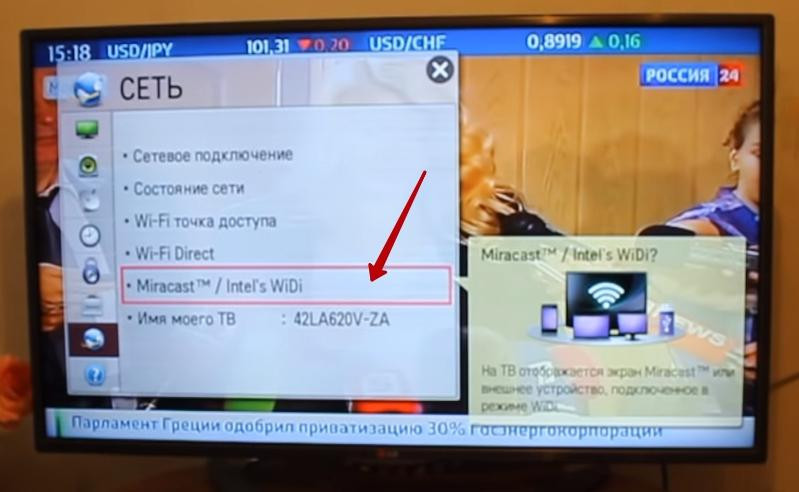
Процедура подключения:
- Функция Miracast активируется в настройках телевизора в разделе "Сеть";
- На смартфоне этот тип подключения также активен;
- Чтобы начать вещание, просто опустите верхнюю шторку на смартфоне.
Стоит отметить, что не все версии Android приспособлены к такому типу подключения. Иногда вы можете не найти эту опцию в настройках. В некоторых случаях решением может быть установка дополнительного программного обеспечения.
Lightning для iPhone
Вы можете подключить iPhone к Smart TV с помощью входящего в комплект кабеля Lightning, который имеет выход USB для телевизора.
Инструкции:
- Телевизор и смартфон подключаются с помощью кабеля;
- В настройках укажите смартфон в качестве источника сигнала.
Процесс очень похож на стандартное подключение через USB-кабель. И результат тот же. Телефон не передает изображение на большой экран, а действует как обычный USB-накопитель.
Для прямой передачи изображения с iPhone на телевизор лучше использовать специальный кабель HDMI.
MHL
Системы MHL были созданы специально для того, чтобы объединить функциональность HDMI и micro-USB. Такой подход позволил передавать с мобильных устройств на телевизор не только изображение, но и высококачественный звук. Это соединение также позволяет заряжать смартфон.
Именно одновременная передача видео и звука отличает MHL от традиционных интерфейсов HDMI. Однако есть и недостатки, главный из которых - невозможность одновременно подключить к гаджету внешний накопитель.
Подключение через MHL мало чем отличается от обычного USB-подключения. Все, что вам нужно сделать, это подключить кабель и выбрать устройство в качестве основного источника.
AirPlay
Потоковая передача видео с мобильных устройств Apple возможна через AirPlay. Самое главное требование для использования этой опции - наличие приставки Apple TV. Он имеет небольшие размеры и значительно расширяет функциональность.
Приставка подключается к маршрутизатору через беспроводное соединение. Эта же сеть используется iPhone.
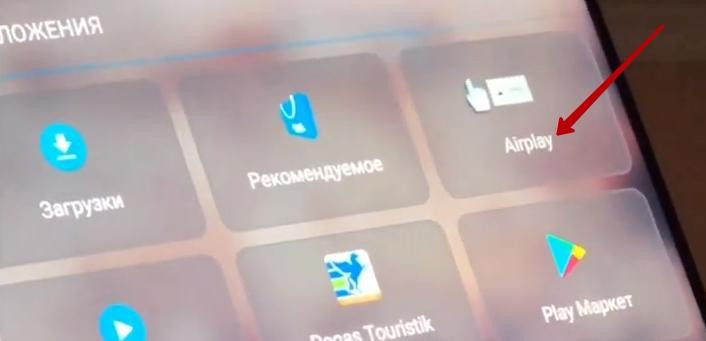
Чтобы выполнить передачу видео на смартфоне, необходимо найти кнопку AirPlay в главном меню. Отобразится список устройств, которые могут получать информацию. В этом списке выберите приставку Apple TV, которую вы хотите использовать. Когда вы коснетесь значка "Воспроизведение видео", вся активность на экране вашего смартфона будет передана на телевизор.
Управление воспроизведением фильмов или музыки осуществляется с помощью телефона, который в данном случае выступает в качестве идеальной замены традиционному пульту дистанционного управления.
Chromecast
С помощью Chromecast вы можете легко соединить свой смартфон и телевизионную приставку через беспроводные интерфейсы. В этом случае приставка не имеет дополнительных требований, поскольку Chromecast выполняет свою основную работу.
Приставка подключается к телевизору через кабель HDMI и становится его "мозгом". Приставка имеет встроенную карту Wi-Fi, которую удобно использовать для синхронизации цифровых устройств.
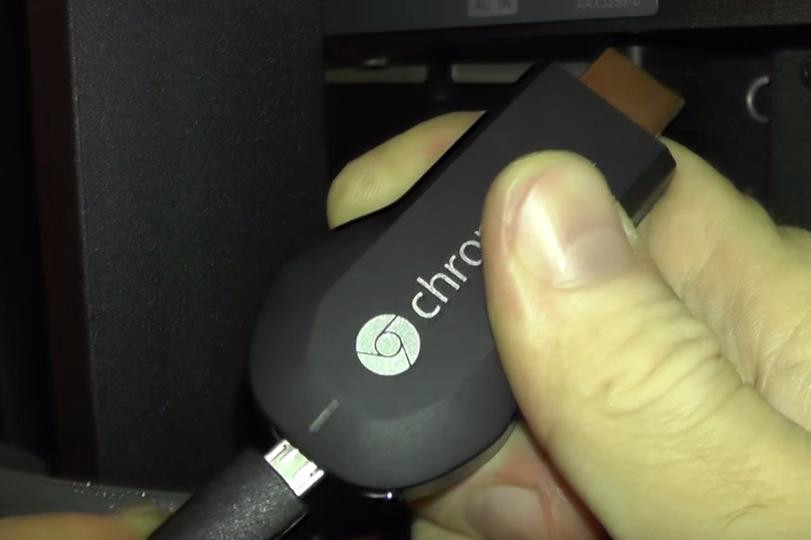
Порядок подключения:
- Google Chromecast подключен к телевизору;
- Установлено соединение Wi-Fi;
- Google Home устанавливается на мобильное устройство;
- создается учетная запись и производится предварительная настройка программного обеспечения.
Теперь при нажатии кнопки трансляции все изображение с экрана смартфона будет передаваться на экран телевизора.
Особенности подключения и настройки
В зависимости от модели телевизора процесс подключения смартфона и последующей настройки может отличаться.
К телевизору Самсунг
Подавляющее большинство телевизоров Samsung уже имеют встроенный Wi-fi тюнер, поэтому подключение устройства к внутренней сети не будет проблемой. В этом случае достаточно активировать режим SmartHub, который отвечает за более удобное расположение элементов управления.
После подключения вы можете использовать один из самых популярных методов беспроводной связи: Miracast или Wi-fi Direct. Устройства Samsung поддерживают обе технологии.

Для владельцев смартфонов Samsung существует возможность подключить телефон к телевизору Samsung Smart TV с помощью функции Screen Mirroring. Включите его в настройках смартфона, а затем выберите телевизор из выпадающего списка. И теперь изображение с телефона передается на большой экран.
К телевизору LG
Телевизоры LG позволяют подключаться к смартфону с помощью USB-кабеля или Wi-fi Direct. Но если марки телевизора и смартфона совпадают, будет доступна функция Smart Share для передачи изображения непосредственно на экран. Подключение телефона к телевизору LG Smart TV через WiFi не представляет никакой сложности.
Последние модели Smart TV работают под управлением операционной системы WebOS. Этой прошивки достаточно для комфортной передачи изображений с телефона. Отдельно стоит отметить возможность воспроизведения звука через телевизор даже при выключенном экране.
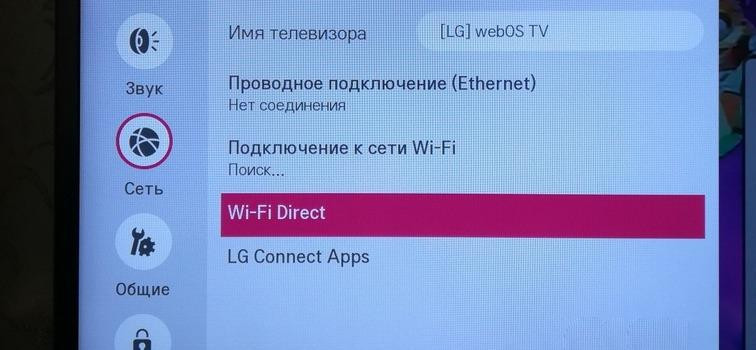
К телевизору Sony
Sony фокусируется на синхронизации с системами Android. В моделях этой марки есть множество других функций для подключения устройств и поддержки стабильности этого подключения.
Традиционный интерфейс Android при подключении займет весь экран, что полезно при настройке телевизора на расстоянии.
Почти все модели поддерживают синхронизацию через Chromecast. Это делает потоковое вещание центральным для двух цифровых устройств.
Вы можете подключить смартфон к телевизору любым доступным способом, включая кабель HDMI или Wi-fi Direct. Иногда для поддержания этих возможностей требуется установка дополнительного программного обеспечения.
Существует множество вариантов подключения смартфона к телевизору. Выбор следует делать, исходя из дизайна ваших устройств, вашего бюджета и ваших конкретных целей.